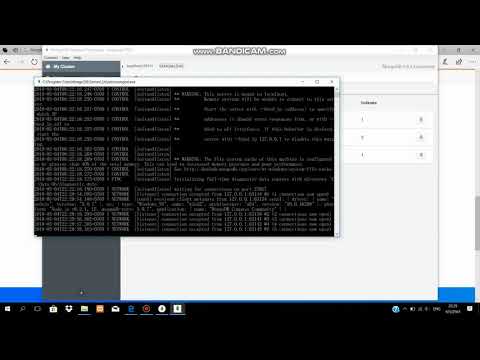ในบทความนี้กล่าวถึงอุปกรณ์หนึ่งของโปรแกรมเมอร์ในการออกแบบและสร้างฐานข้อมูลในรูปแบบ NoSQL ที่เรียกว่า ‘MongoDB’ โดยได้หยิบยกอุปกรณ์นี้ขึ้นมาเพราะเห็นถึงความสำคัญในการออกแบบฐานข้อมูลกับ Software engineer ที่ต้องมีการดูเเลเรื่องข้อมูลการจัดเก็บของระบบ ควบคู่ไปกับการพัฒนาโปรเจคต่างๆ
โดยเนื้อหาของบทความนี้แบ่งออกเป็น 3 ส่วน
- What is MongoDB?
- How to Setup and Download MongoDB?
- How to Use Basic MongoDB?
Step one: What is MongoDB?
MongoDB คืออะไร?
MongoDB เป็นหนึ่งในฐานข้อมูลแบบ NoSQL ที่ให้ใช้งานฟรี (open-source) ไม่มีความสัมพันธ์แบบตารางข้อมูลแบบ SQL ทั่วๆ ไป แต่จะทำงานด้วยการเก็บข้อมูลในรูปแบบ JSON (JavaScript Object Notation) จะเก็บเป็นค่า Key และ Value ดังรูปด้านล่าง
แหล่งที่มา : https://www.tutorialspoint.com/mongodb/mongodb_overview.htm
จากรูปจะพบตัวอย่างการเก็บข้อมูลแบบ Key และ Value เช่น ‘_id’ เป็น Key และ ‘ObjectID(7df78ad8902c)’ หากเปรียบเทียบระหว่าง SQL แล้ว Primary key ของ MongoDB จะเป็น ‘_id’ ซึ่งเป็น Key นั้นเอง โดยตัว Value ของ ‘_id’ จะถูกกำหนดได้จากตัวผู้สร้างเอง หรือจากระบบก็ได้ ทำให้ไม่มีค่า Value ของ Key ที่ซ้ำกัน
การเรียกของ MySQL กับ MongoDB มีดังนี้
| MySQL | MongoDB |
| Table | Collection |
| Row | Document |
| Column | Field |
| Join | Embedded Document,Linking |
การเปรียบเทียบเพิ่มเติม
ข้อดีของ MongoDB มีอะไรบ้าง?
จุดเด่นที่แตกต่างจาก MySQL คือคุณสมบัตรแบบ Schema less ซึ่งแปลว่า การไม่ต้องกำหนดโครงสร้างใดๆ เหมือนกับ MySQL มีเพียงแค่การกำหนด Key กับ Value เพียงเท่านั้น
Step two: How to Setup and Download MongoDB?
ติดตั้ง MongoDB อย่างไร?
- Download จากเว็บ Mongodb.com
ลิงค์ : https://www.mongodb.com/download-center?_ga=2.35468455.789369827.1525442652-273446337.1525011258#production
- เปิดการทำงานของ Package ที่ดาวน์โหลด

- สร้างไฟล์ data/db ใน drive C
4. เปิดไอคอน MongoDB Compass Community
5. หน้าต่าง MongoDB Compass Community
Step three : How to Use Basic MongoDB?
ใช้งาน MongoDB อย่างง่ายอย่างไร?
ในเวอร์ชันล่าสุดได้มีฟังก์ชันเพิ่มขึ้นมาคือ Mongo DB Compass Community เป็น GUI ของ MongoDB ที่สามารถใช้งานได้ง่ายและ User friendly มากขึ้น โดยฟังก์ชันการทำงานหลักมีดังนี้
1. ทำให้ Server ของ Mongodb ทำงาน
เข้าไปที่ C:\Program Files\MongoDB\Server\3.6\bin (default) แล้วกดเข้าที่ mongod.exe ภายในเพื่อให้ Server ทำงาน
รอจนกระทั่งมีคำว่า “Waiting for connections on port 27017” แล้วจึงสามารถทำงานบน MongoDB GUI ได้
ในหน้านี้สามารถสร้าง localhost ของตัวเองได้โดยตั้งชื่อ localhost, ตั้ง port แล้วกดเชื่อมต่อ
ภายใน เราสามารถสร้าง Database ของเราเองได้ดังหน้าต่างด้านล่าง
ในการสร้าง localhost แต่ละครั้ง จะมีไฟล์ default ที่ถูกสร้างขึ้นมา 3 ตัว คือ admin, config, และ local
เมื่อเราต้องการสร้าง Database ขึ้น ให้กดปุ่มในกรอบสีแดงด้านบน
3. สร้าง Database
ขั้นตอนนี้จะต้องมีการกรอก 2 ช่อง ได้แก่ ชื่อของ Database และ ชื่อของตารางภายใน จากนั้นจึงกดปุ่มเพื่อสร้าง จะได้ตามรูปด้านล่าง
4. การเพิ่มข้อมูลลงไปใน Database ที่เราสร้าง
คลิกเข้าไปใน Database ที่เราสร้าง หน้าต่างที่ปรากฏจะเป็นดังรูปด้านล่าง
ทำการเพิ่มข้อมูลภายในโดยเข้าไปที่ Collection ที่มีอยู่ และเมื่อเข้าสู่หน้าต่างถัดไปจะมีปุ่มให้เพิ่มข้อมูล หรือใน MongoDB แทนว่า Document ดังรูป
เมื่อกดเข้าไประบบจะทำการgenerate primary key (_id) และ Value (Object(….)) ให้โดยอัตโนมัติ โดย Value ใน primary key แต่ละตัวห้ามเหมือนกัน
ภายในจะมีอยู่สองส่วนให้เรากรอก 1. Key 2. Value
เมื่อทำการกรอกข้อมูลที่ต้องการใส่เข้าไปในระบบแล้ว จึงสามารถเลือกประเภทของไฟล์ที่ใส่เข้าไปใน dropdown ด้านหลัง ประเภทของข้อมูลได้แก่ Array, Binary, Boolean, Code, Date และ ฯลฯ เมื่อเพิ่มข้อมูลเสร็จจึงกดที่ปุ่ม insert เพื่อกลับสู่หน้าเดิม
ข้อมูลที่เรากรอกจะปรากฏขึ้นใน Table ที่เราสร้างขึ้นโดยสามรถดูข้อมูลได้ 2 รูปแบบคือ
4.1 List
4.2 Table
สามารถรายละเอียดเพิ่มเติมได้ด้านล่าง
MongoDB Tutorial for Beginner : https://www.tutorialspoint.com/mongodb/index.htm